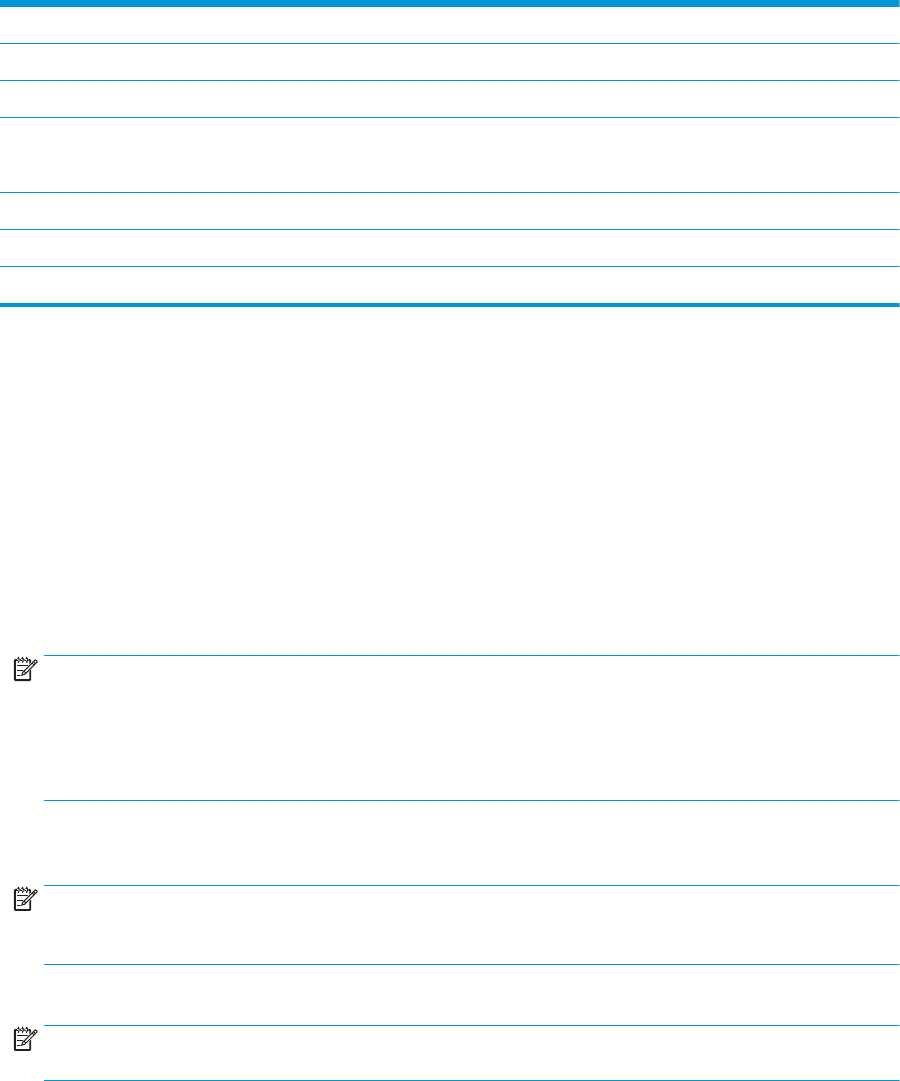-
Hallo ich hatte einen stromausfall und danach ginge der Drucker nicht mehr an Eingereicht am 4-2-2024 15:52
Antworten Frage melden -
Heb originele cartridge van hp er in zitten hij geeft aan dat ze niet bedoeld zijn voor de printer Eingereicht am 14-3-2023 12:48
Antworten Frage melden -
Ich muss etwas Faxen und weiss nicht wo das geht. Wo wird das geschriebene Papier reinkommen damit der Andere es erhält. Für eine Antwort wäre ich Ihnen sehr dankbar. Eingereicht am 9-10-2021 10:28
Antworten Frage melden -
Der Drucker druckt nicht. Die Kontrollbirne (an-aus) leuchtet nicht Eingereicht am 19-6-2020 16:59
Antworten Frage melden -
Ich kann einen Druck nicht stoppen bzw. beenden. Was mus ich tunBin leider technisch
Antworten Frage melden
beschlagen! Eingereicht am 15-6-2019 14:19 -
Beim kopieren und drucken ist kein klares Schriftbild, Schrift ist nicht lesbar. Eingereicht am 26-8-2018 16:34
Antworten Frage melden -
Druckerpatrone lässt sich nicht entfernen. Was tun? Eingereicht am 8-7-2018 09:29
Antworten Frage melden -
der drucker druckt nicht farbig nur schwarz weiß warum? Eingereicht am 2-4-2018 13:35
Antworten Frage melden -
Der Drucker über nimmt die Größeneinstellung nicht Eingereicht am 27-12-2017 14:00
Antworten Frage melden -
beim drucken sind die bilder mit streifen durchzogen.
Antworten Frage melden
Eingereicht am 18-12-2017 10:26 -
Wie wechsle ich die patrone beim drucke Hp office jet 3832? Eingereicht am 25-11-2017 12:47
Antworten Frage melden -
Wo finde ich das Passwort vom Drucker um ihn mit meinem iPad zu konfigurieren Eingereicht am 10-9-2017 16:09
Antworten Frage melden -
Ich möchte mein iPad mit dem Drucker konfigurieren aber ich finde nirgends das Passwort Eingereicht am 10-9-2017 16:01
Antworten Frage melden -
hat 2x kopiert,jetzt schaltet der drucker auf drucken.drucken vom copiuter über wlan funktioniert Eingereicht am 1-5-2017 15:41
Antworten Frage melden -
im Display erscheint eine skandinavische Sprache, wie änder ich die in Deutsch?
Antworten Frage melden
Eingereicht am 29-3-2017 19:09 -
Ich habe Farbpatrone bei schwarz eingesetzt, jetzt lässt sich die Patrone nicht mehr aus dem Drucker entfernen.Was tun?
Antworten Frage melden
Eingereicht am 4-2-2017 12:23 -
ich möchte mit dem Gerät ein Fax verschicken, was muss ich machen ? Eingereicht am 5-1-2017 07:51
Antworten Frage melden -
Wo finde ich die Druckerpatronen beim hp officejet 3832? Eingereicht am 10-8-2016 13:43
Antworten Frage melden-
Wo werden die Druckpatronen eingesetzt. Beantwortet 9-12-2016 10:55
Finden Sie diese Antwort hilfreich? (7) Antwort melden
-